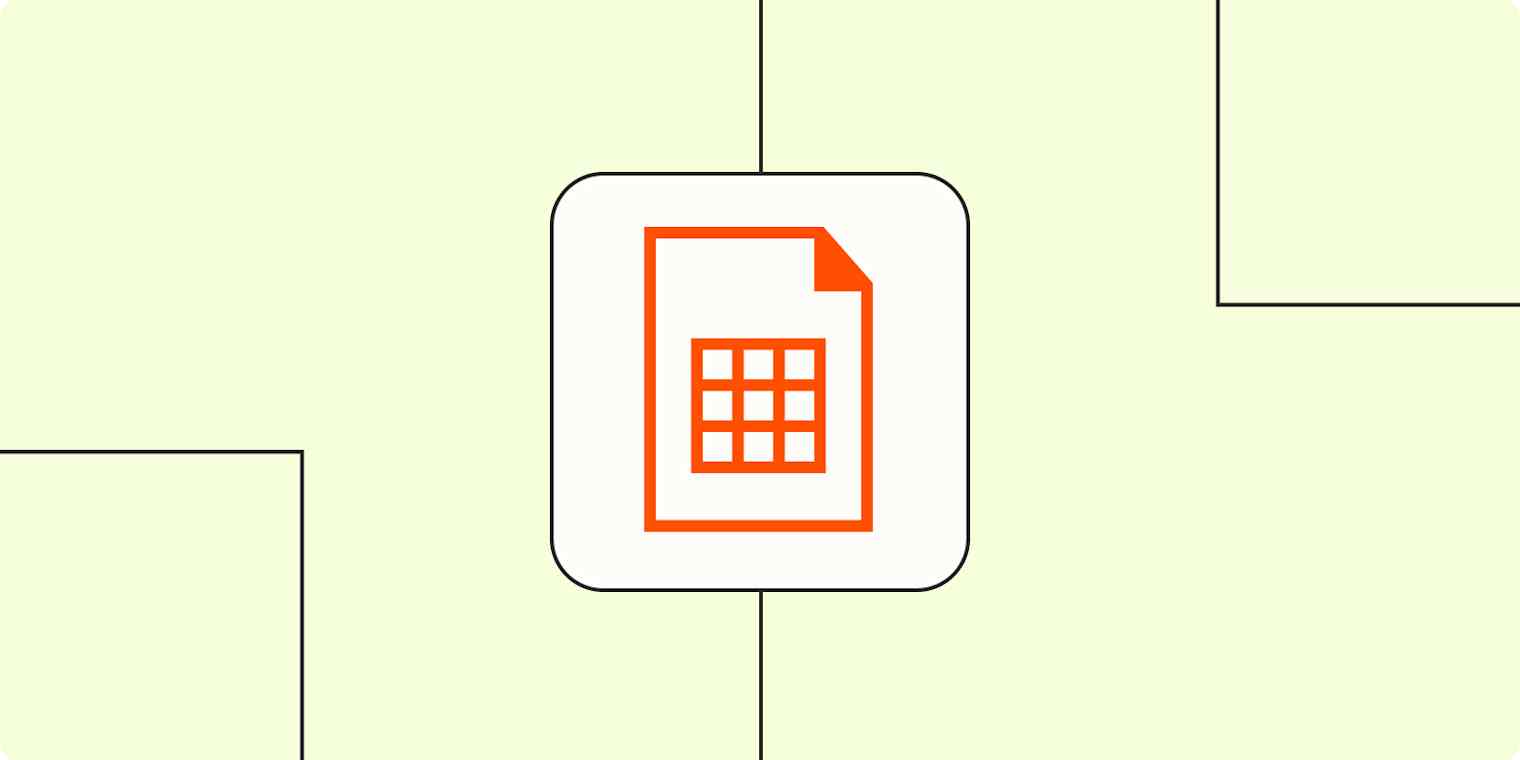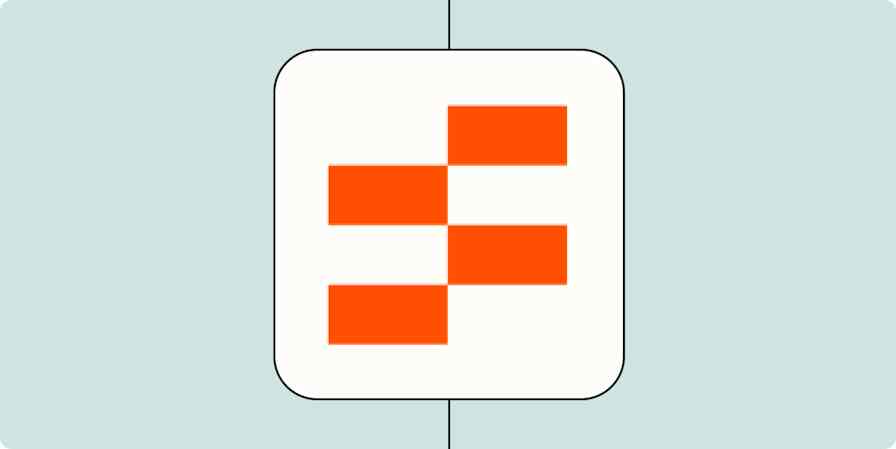あなたは人間です。したがって、テキストBob Testerを見ると、名がBobの個人が姓がTesterを持っていることがすぐにわかります。しかし、コンピューターは、あなたが伝えることをすべて文字通りに受け止めます。そのため、アプリにフルネームフィールドがあり、 Bob Testerと入力した場合、どの部分が名でどの部分が姓であるかがわかりません。
姓と名を分けたり、1 つの列にある住所を番地、市、州、郵便番号の個別の列に分割するなど、分割が必要なデータを扱う場合は、スプレッドシートが自動的に処理します。Excel と Google スプレッドシートでテキストを分割する方法を説明します。
Excelでテキストを分割する方法
このデモをシンプルにするために、フルネームを使用しますが、分割するデータの種類に関係なく、同じステップが適用されます。
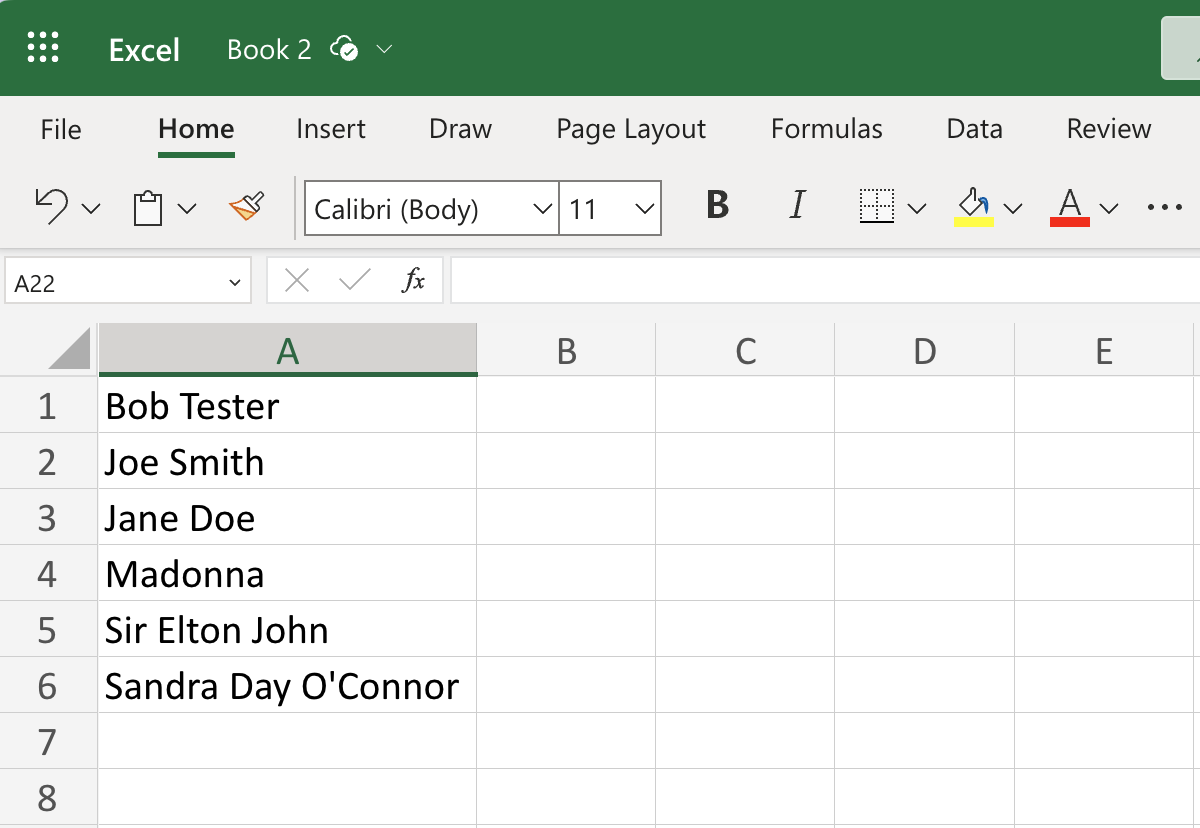
手順を実行するには、次の名前のリストをコピーして空の Excel スプレッドシートに貼り付けます (または既存の名前のリストを使用することもできます)。
ボブテスター
ジョー・スミス
ジェーン・ドウ
マドンナ
サー・エルトン・ジョン
サンドラ・デイ・オコナー
始める前に、テキストの右側に空の列がいくつかあることを確認してください。こうすることで、Excel には分割テキストを入力するための空のセルが表示されます。そうしないと、他のデータが上書きされてしまう可能性があります。
分割するテキストを含む列またはセル範囲を選択します。
Excel リボンで、 [データ]をクリックします。
[テキストを列に分割] をクリックします。

「テキストを列に分割」ポップアップで、区切り文字 (データを区切るもの) を選択します。この例では、各単語の間にスペースがあるため、区切り文字は スペース です。Excel には、分割されたテキストがどのように表示されるかのプレビューも表示されます。
![Excel の [テキストから列へ] ポップアップが表示され、分割されたテキストがどのように表示されるかがプレビューされます。](https://images.ctfassets.net/lzny33ho1g45/7Lbe8LwBPh0G38gHAdg4fB/8d47f8f5362cd7b41eb11249f5d1941c/split-text-excel-image4.png)
123 Main Street, Toronto, Ontarioのように、コンマで区切られた値のリストがある場合は、区切り文字のコンマをクリックします。また、リストにない区切り文字を使用している場合は、[ カスタム値] ボックスに文字を入力します。たとえば、Eメール アドレスのリストからドメイン名を取得したい場合は、カスタム値として@を入力します。そこから、Excel はユーザー名とドメインを別々のセルに分割します。[適用]をクリックします。

それです。
保存を押して終わりにする前に、新しく分割したテキストを確認してください。元のデータがすべて同じ形式(名と姓が 1 つずつなど)に従っていない場合は、Excel によって余分なデータが自動的に追加の列に分割されます。たとえば、Excel は名前 Sir Elton John を Sir、 Elton、 John の 3 つの列に分割します。つまり、追加のデータクリーンアップを実行する必要がある可能性があります。
Googleスプレッドシートでテキストを分割する方法
Google スプレッドシートでテキストを分割するプロセスは Excel と似ています。Excel と同様に、Google スプレッドシートでデータを分割する前に、テキストの右側に空の列がいくつかあることを確認してください。
分割するテキストを含む列またはセル範囲を選択します。
[データ]をクリックし、 [テキストを列に分割]を選択します。
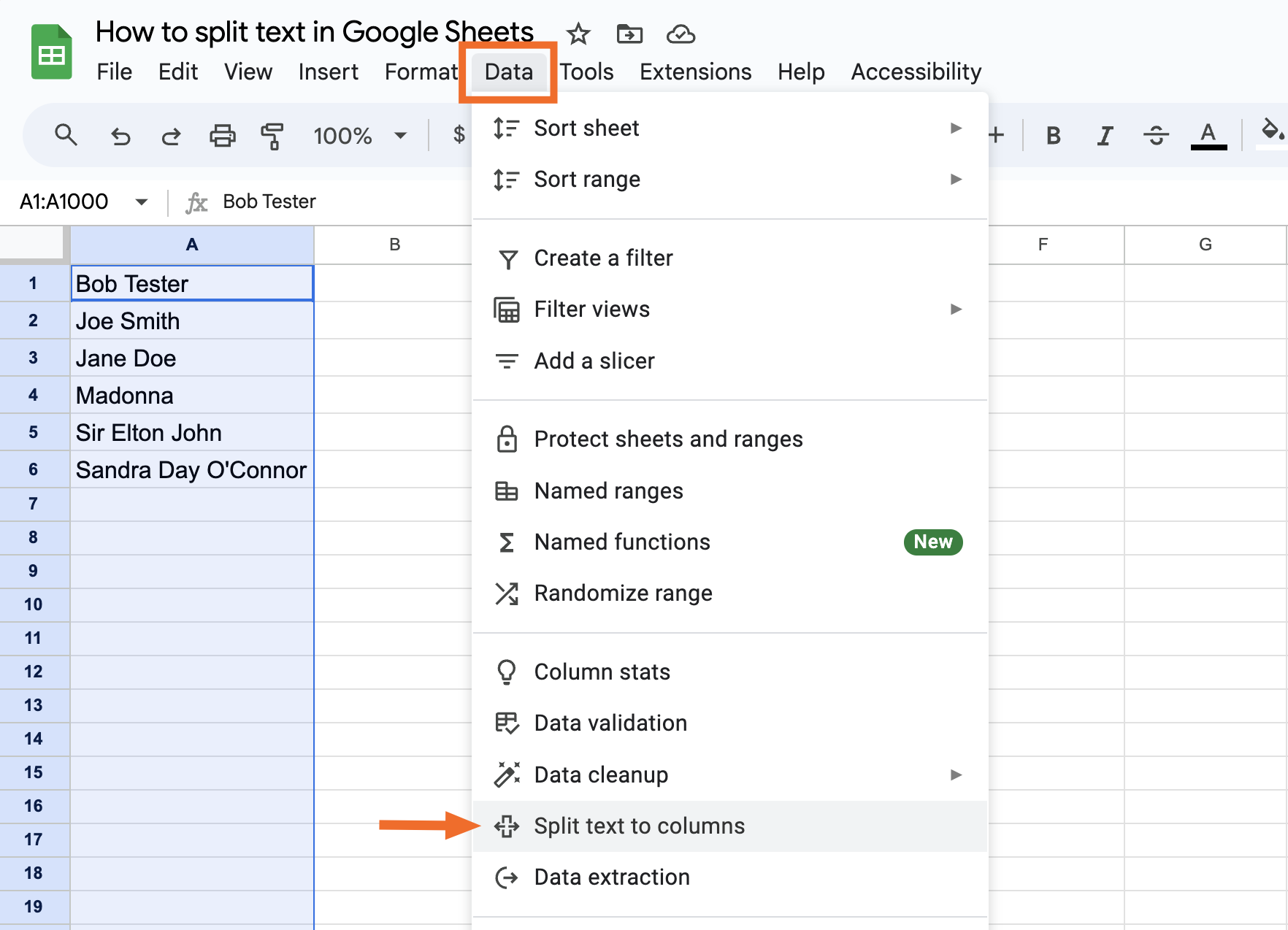
デフォルトでは、Google スプレッドシートはデータをどのように分割するかを自動的に推測し、それに応じてテキストを分割します。ただし、私の経験では、これが機能するのは、データがスペースではなく、ピリオド、カンマ、セミコロンなどの文字で分割されている場合のみです。
選択したテキストの横に表示される「セパレーター」ポップアップで、ドロップダウンメニューをクリックします。
区切り文字(コンマ、セミコロン、ピリオド、スペース、またはカスタム)をクリックします。この例では、スペースをクリックします。
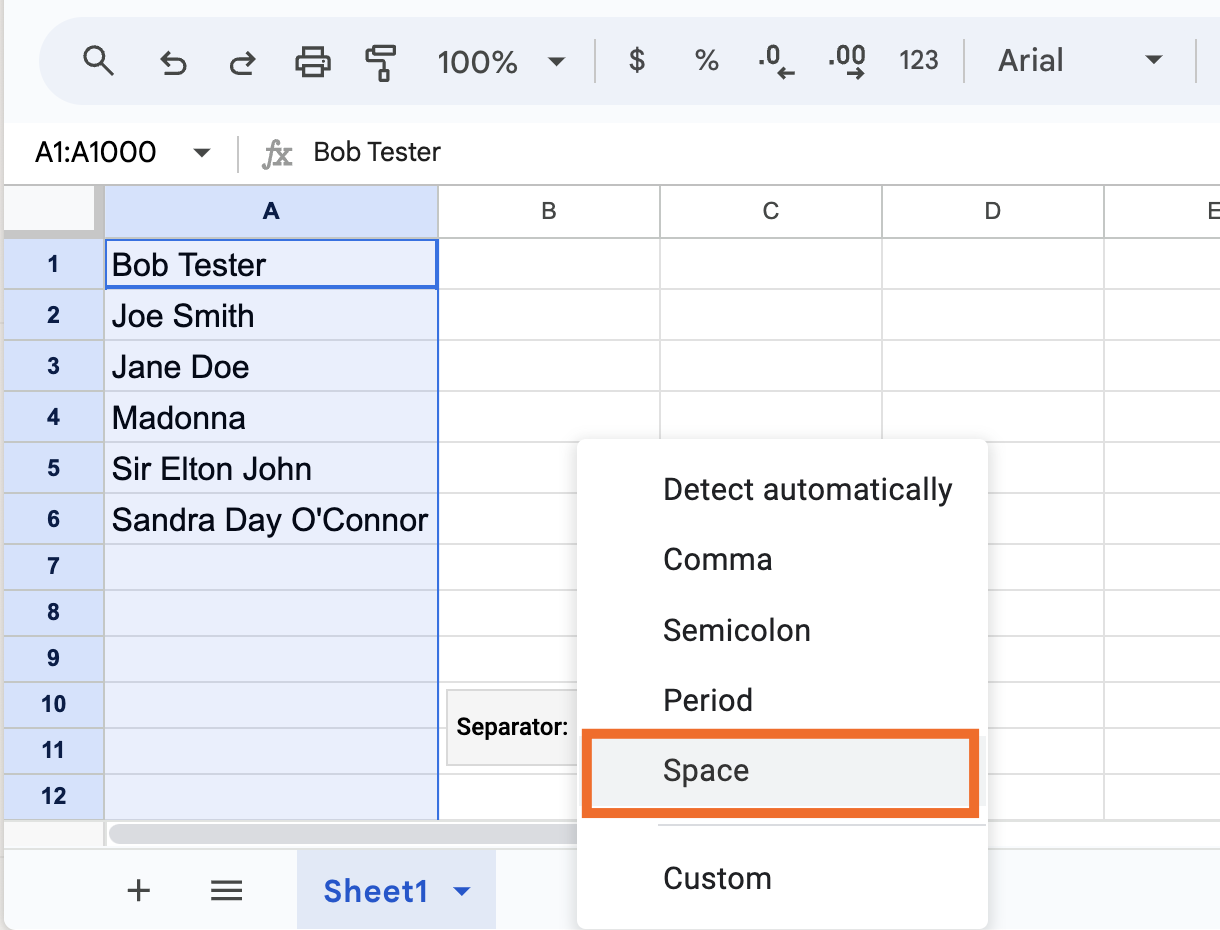
これで準備は完了です。
データ整理を自動化
マーケティング キャンペーンを開始したとします。見込み客はどんどん入ってきていますが、問題があります。連絡先の名前が1行に並んでいるのです。見込み客データをCRMとメールマーケティングツールにアップロードする前に、名前を名と姓に分割する必要があります。
Zapier を使用すると、テキストのフォーマットから見込み客データのマーケティングプラットフォームへの送信まで、すべてを自動化できます。テキストを自動的に分割して書式設定する方法について詳しくは、こちらを参照してください。または、これらのワークフローのいずれかを開始してください。
関連資料:
この記事はもともと 2017 年 9 月に公開されたもので、その後、エレナ・アルストンとジェシカ・ラウが寄稿しています。最新のアップデートは 2024年6月。